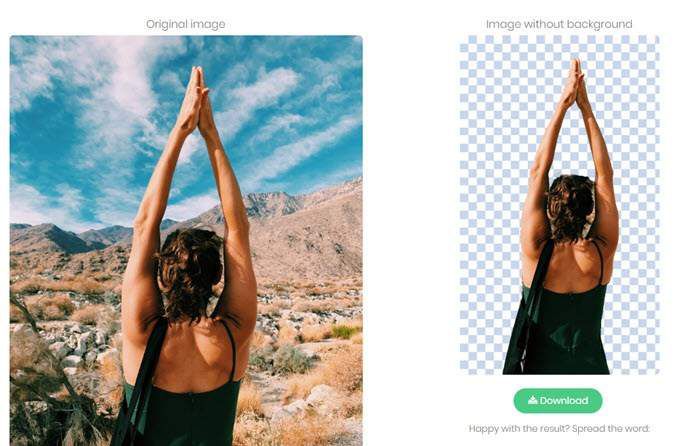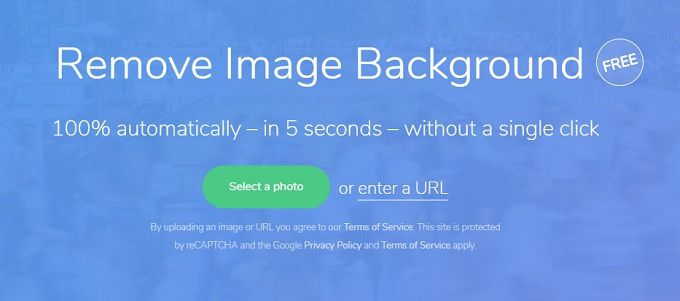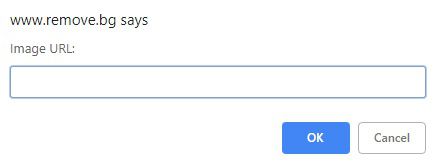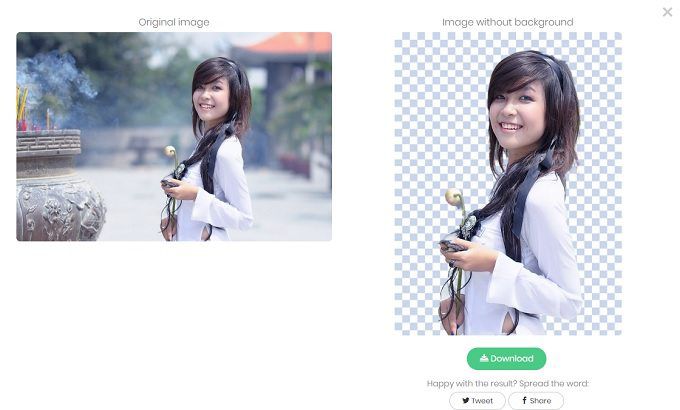Was wäre die Welt ohne Anwendungen wie Photoshop? Die computergestützte Bildmanipulation hat das Verlagswesen und die bildende Kunst im Allgemeinen revolutioniert. Das Beste daran ist, dass jeder mit den richtigen Fähigkeiten mit nur seinen Computern und der richtigen Software erstaunliche Bilder erstellen kann.
Das Schlüsselwort hier ist jedoch Können. Das Erstellen großartiger manipulierter Bilder erfordert viel Finesse und Wissen. Die heutigen Bildbearbeitungsprogramme sind zwar viel einfacher zu bedienen und haben viel Automatisierung, aber es gibt einige Dinge, die nur ein geübtes menschliches Auge erreichen kann.
Diese Liste wird jedoch kürzer und Remove.bg hat jetzt einen der wichtigsten ersten Schritte in einem Bearbeitungsprojekt automatisiert - Löschen und Entfernen im Hintergrund.
Das Entfernen des Motivs aus einem Bild, damit Sie es in eine neue Szene einfügen können, war schon immer ziemlich mühsam. Es gibt Hunderte von Tutorials im Internet, die verschiedene Verknüpfungen zum Erreichen einer perfekten Hintergrundlöschung anbieten.
Was Remove.bg getan hat, ist die Verwendung modernster, Cloud-basierter Technologie für maschinelles Lernen, um dies für Sie in einem zu tun ein paar Sekunden. Wenn Sie regelmäßig mit Fotos arbeiten, werden Sie verstehen, dass dies ein echter Game Changer ist. Schauen wir uns also die Schritte an, um den Hintergrund Ihres Fotos in den Äther zu verbannen.
In_content_1 all: [300x250] / dfp: [640x360]- >So verwenden Sie Remove.bg
Der erste und naheliegendste Schritt besteht darin, Remove.bgaufzurufen.
Hier geht es nicht um den heißen Brei. Sie können sofort wählen, ob Sie Ihr eigenes Bild hochladen oder über eine URL auf eines verlinken möchten. Für unsere Zwecke verlinken wir einfach auf ein gemeinfreies Bild von Pixabay .
Klicken Sie als Nächstes auf URL eingebenund fügen Sie Ihren Bildlinkin das Popup ein. Klicken Sie dann auf OK.
Wenn alles gut gegangen ist, sollten Sie das Originalbild sowie den Ausschnitt mit sehen der Hintergrund entfernt. In einigen Fällen muss das Bild möglicherweise noch ein wenig aufgeräumt werden, aber Sie haben buchstäblich Arbeitsstunden gespart, sodass es am Ende ein fairer Kompromiss ist!
Ich habe es an ungefähr 5 bis 6 verschiedenen Bildern mit verschiedenen versucht Hintergründe und es hat einwandfrei funktioniert. Es funktionierte auch hervorragend bei Fotos, die im Portrait-Modus von meinem iPhone aufgenommen wurden. Bei einigen Fotos, die nicht im Hochformat aufgenommen wurden und bei denen das Motiv etwas weit entfernt war, war jedoch eine Bereinigung erforderlich. Viel Spaß!